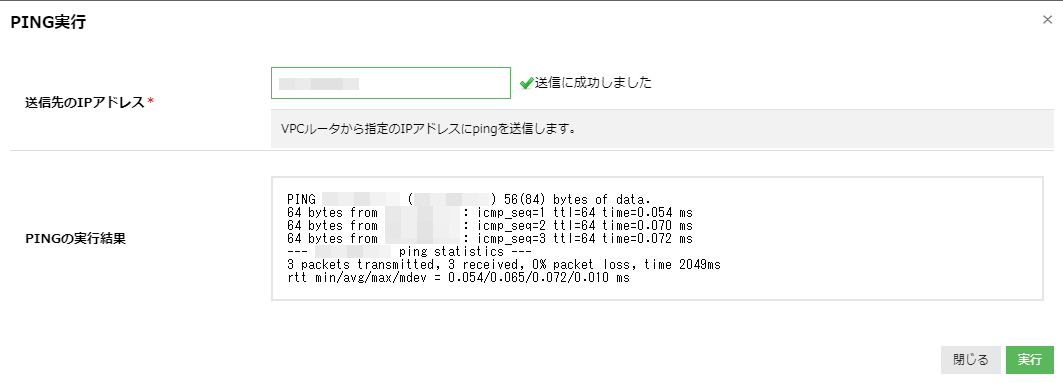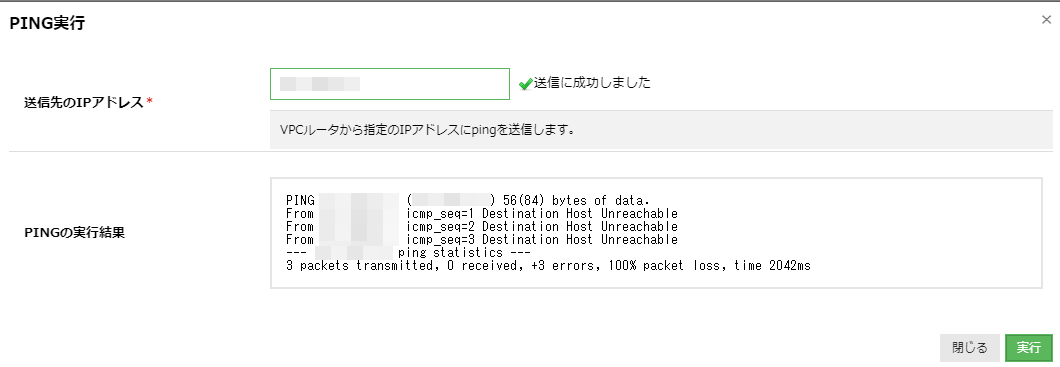その他の機能
[更新: 2024年2月8日]
VPCルータの各種機能についての説明です。
PING実行機能について
VPCルータから任意のIPアドレスに対してPING実行が可能です。
VPCルータ詳細画面の上部にある、「PING実行」をクリックします。

送信先IPアドレスを入力し、「実行」をクリックします。

PINGの実行結果が表示されます。
応答ありの場合 |
応答なしの場合 |
VPCルータ情報の変更
新規作成時に指定した「名前」、「説明」、「 タグ 」、「 アイコン 」、「VRID」の各情報の変更や スケジュールメンテナンス 、 syslogサーバの設定 が行えます。
情報変更したいVPCルータの設定画面より「情報」タブを選択します。現在の設定情報が表示されるので、変更する場合は右下の「編集」ボタンをクリックします。
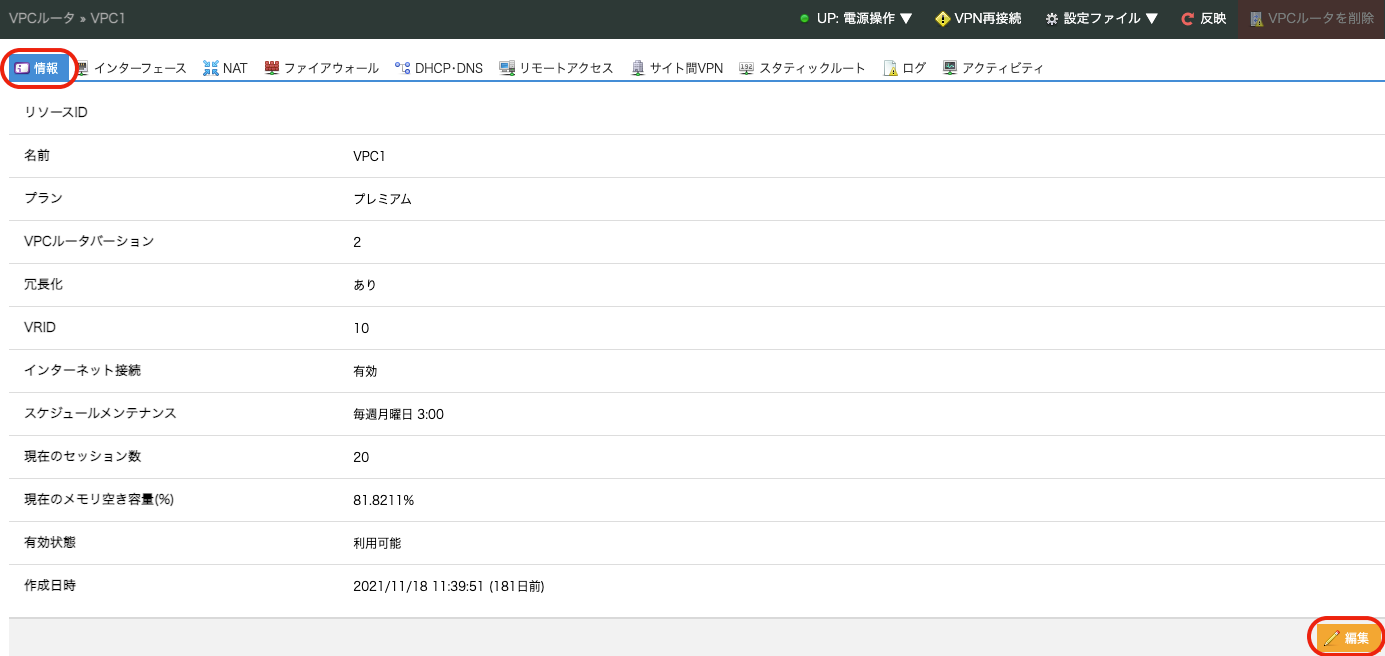
ダイアログボックスが表示されるので、変更したい内容を入力し、「更新」ボタンをクリックします。
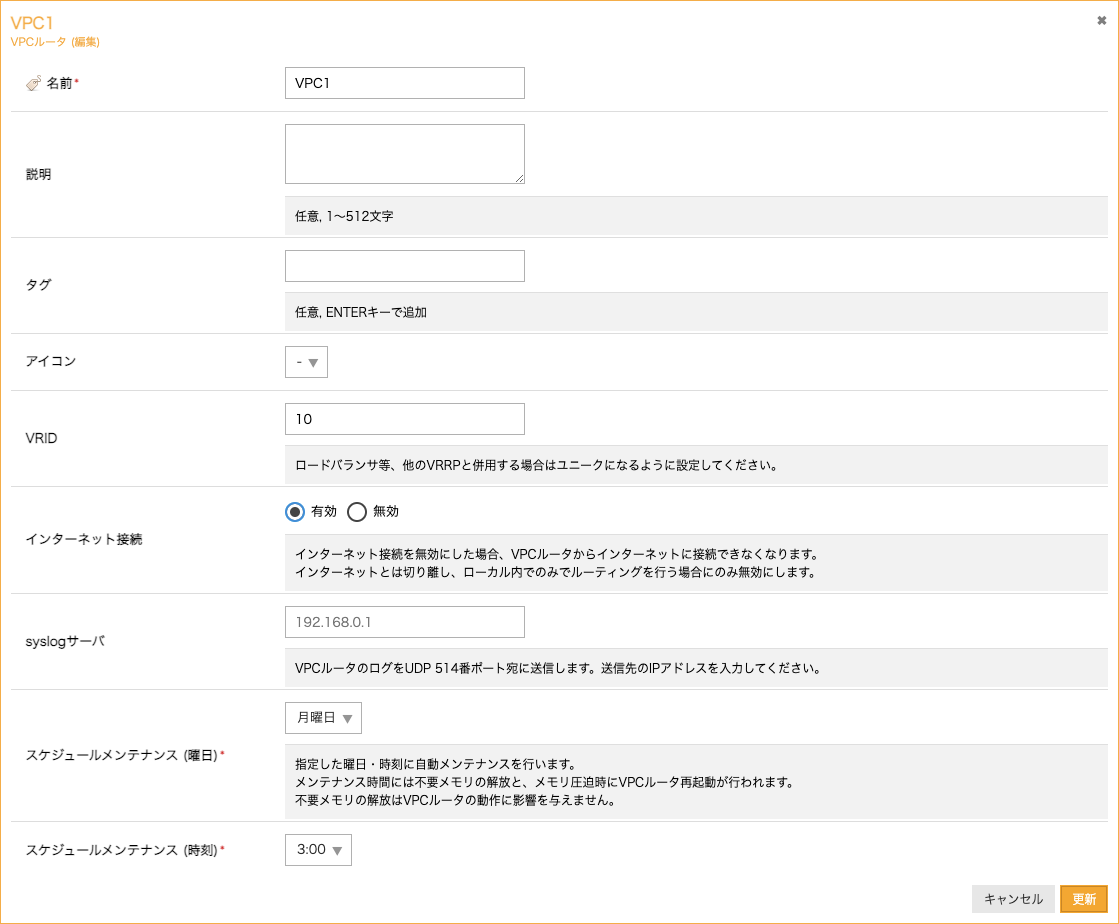
syslogサーバの設定
VPCルータのログをsyslogサーバへ転送することができます。 VPCルータ詳細画面の「情報」タブで「編集」ボタンをクリックします。
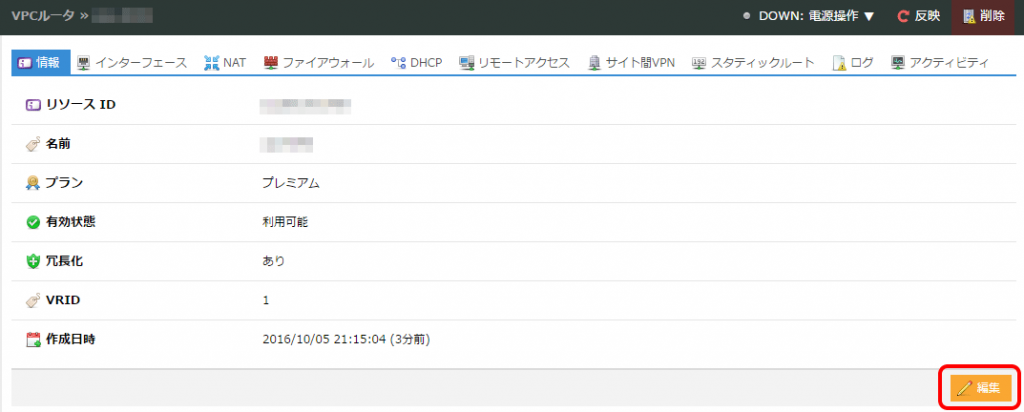
「syslogサーバ」欄に、syslogサーバのIPアドレスを入力します。
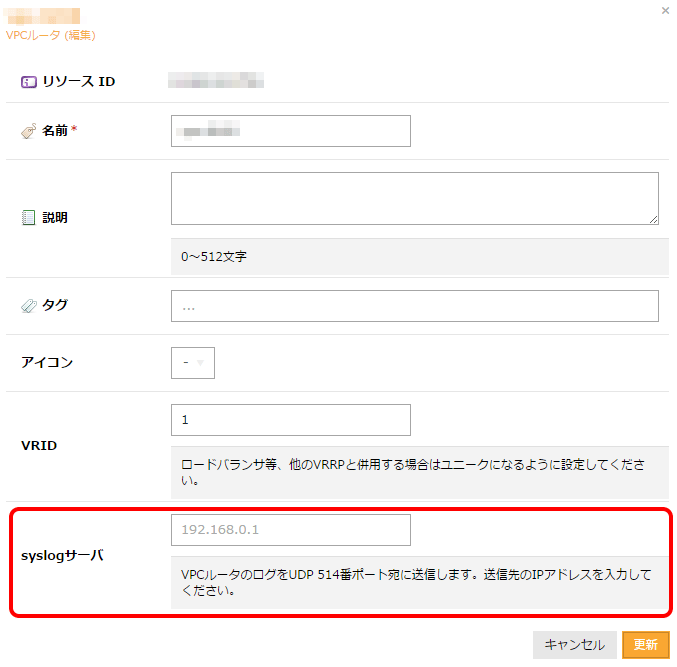
転送されるログに設定されるファシリティは以下の通りです。
VPCルータ バージョン |
ファシリティ |
|---|---|
バージョン1 |
|
バージョン2 |
|
注釈
・転送されるログの内容はコントロールパネルで閲覧可能なログと同一の内容です。
・syslogサーバはお客様にてご用意いただく必要がございます。
設定ファイルのインポート・エクスポート
VPCルータ画面右上の「設定ファイル」メニューより、表示中のVPCルータの設定をJSON形式でエクスポートして保管やバックアップ、または別のVPCルータからエクスポートした設定をインポートして同じ設定内容を復元することができます。
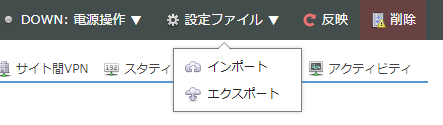
「インポート」を選択した場合はローカルのPCよりエクスポート済みのJSONファイル選択、「エクスポート」を選択した場合はエクスポートしたいデータを選択して「エクスポート」ボタンをクリックするとローカルPCにダウンロードすることが可能です。
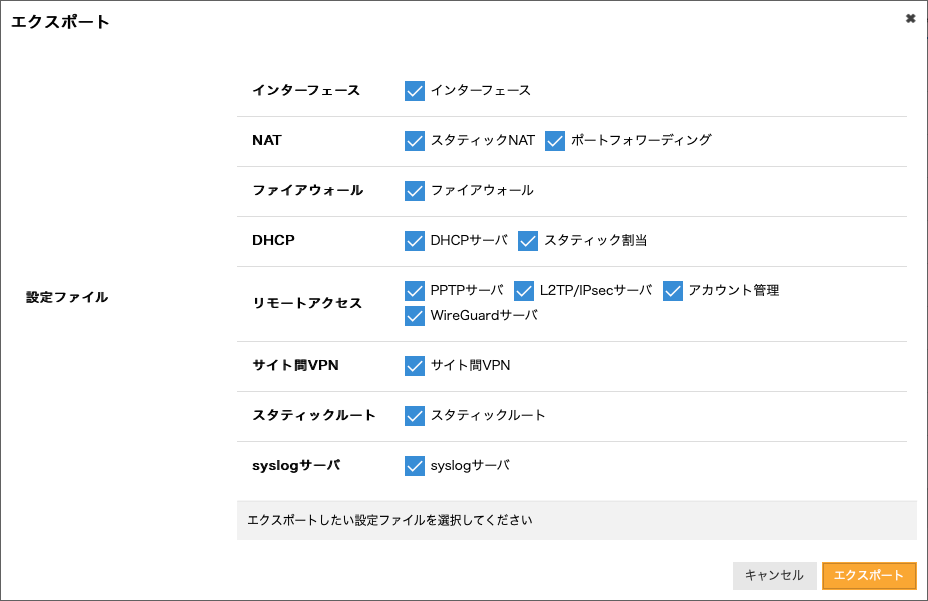
スケジュールメンテナンスについて
設定した曜日・時刻で、VPCルータの自動メンテナンスを行います。メンテナンス時間には以下が行われます。
不要メモリの解放
メモリ圧迫時にVPCルータの再起動
不要メモリの解放はVPCルータの動作に影響を与えません。不要メモリの解放を行ってもメモリ不足となる場合に限り、VPCルータの再起動が行われます。VPCルータの再起動が行われた際には、リモートアクセスやサイト間VPNなどの通信が一時切断されます。
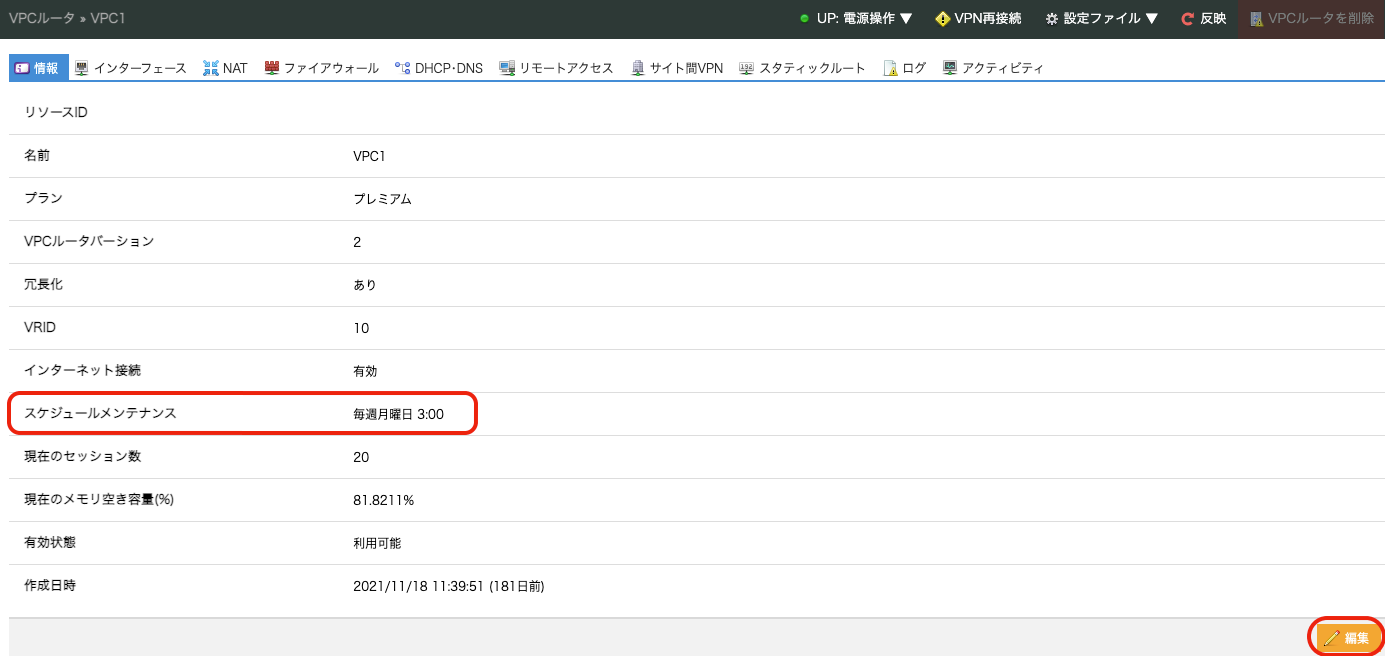
自動メンテナンスを行う曜日・時刻を変更する場合は右下の「編集」ボタンをクリックします。
セッション統計情報
「ログ」タブから「セッション統計情報」を選択すると、VPCルータにて行われている通信のセッション情報を集計して表示します。
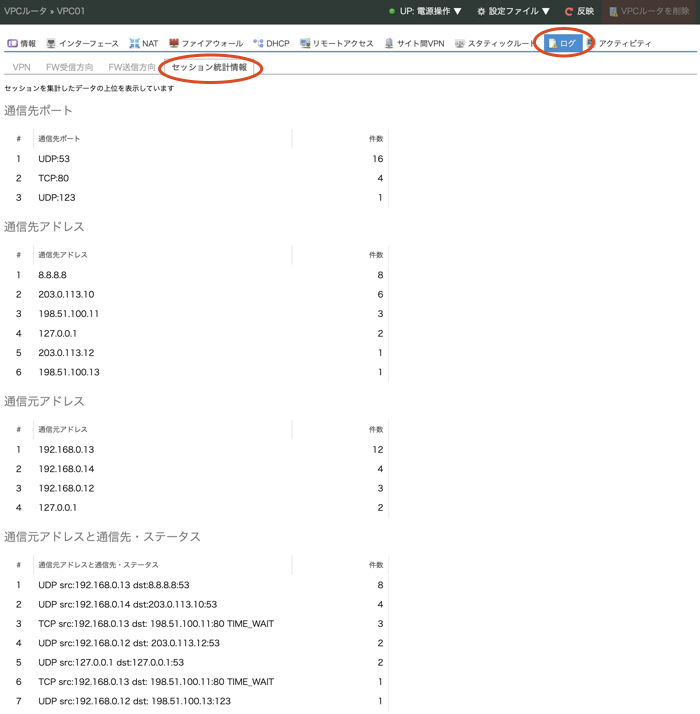
「セッション統計情報」に表示される項目は以下の4つです。
通信先ポート |
セッションのプロトコルおよび通信先ポートで集計し、上位20件を表示しています。 |
|---|---|
通信先アドレス |
セッションの通信先IPアドレスで集計し、上位20件を表示しています。 |
通信元アドレス |
セッションの通信元IPアドレスで集計し、上位20件を表示しています。 |
通信元アドレスと通信先・ステータス |
セッションの通信元IPアドレス、通信先IPアドレスおよびプロトコルとポートに加え、 |
アクティビティモニタ
「アクティビティ」タブを選択すると、サーバやロードバランサなどと同様にVPCルータのCPU時間や各インターフェースのトラフィックなどの アクティビティグラフ を確認できます。
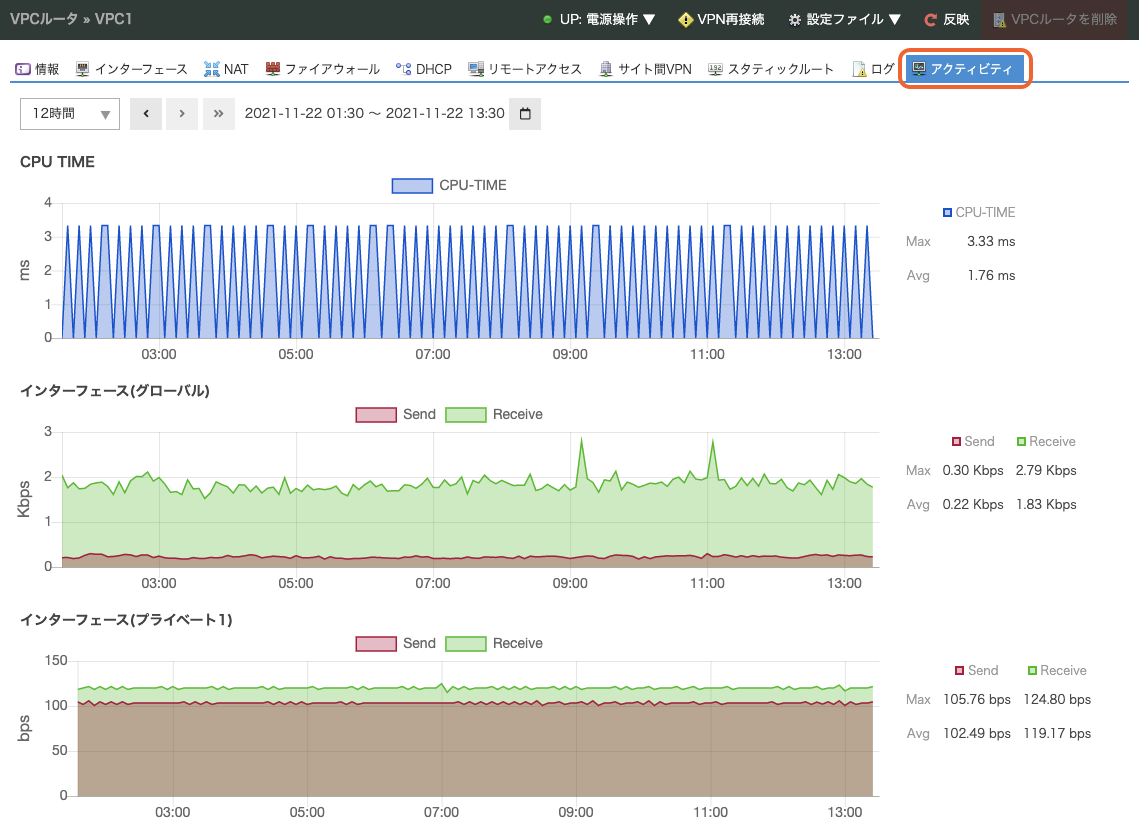
VPCルータのバージョン
情報タブ内よりVPCルータのバージョンを確認することができます。
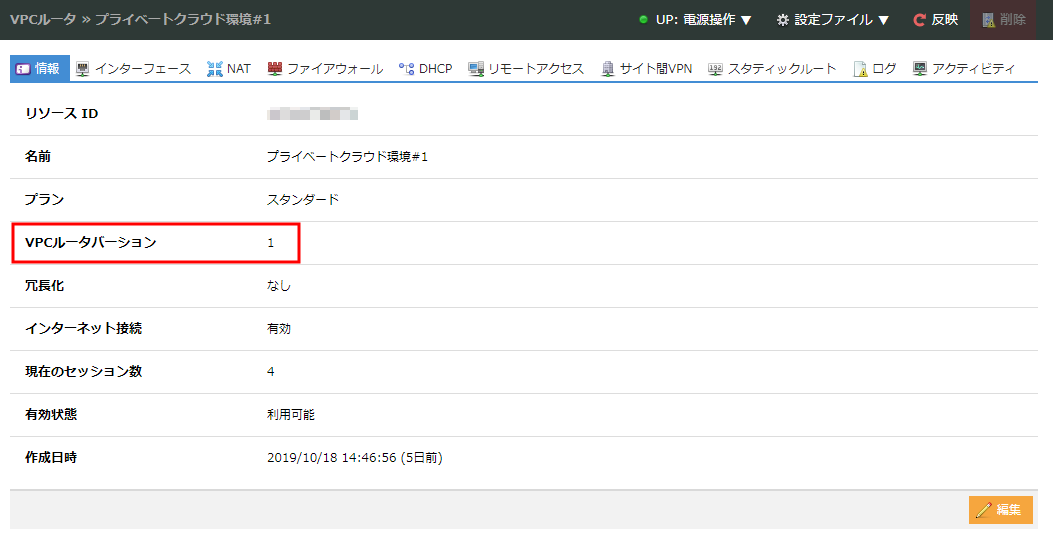
VPCルータではバージョンが大きいほど安定性が向上し、より快適にご利用いただけるようになります。
注意
バージョン情報はVPCルータが起動中の場合のみ表示されます。停止状態や準備中ステータスの場合は表示されません。
マイグレーション
現在のネットワーク設定や構成情報をそのままに、新たなバージョンのVPCルータに移行する機能です。選択中のVPCルータより新しいバージョンのVPCルータがリリースされている場合に「マイグレーション」ボタンが表示され、最新バージョンへの移行を行うことができます。
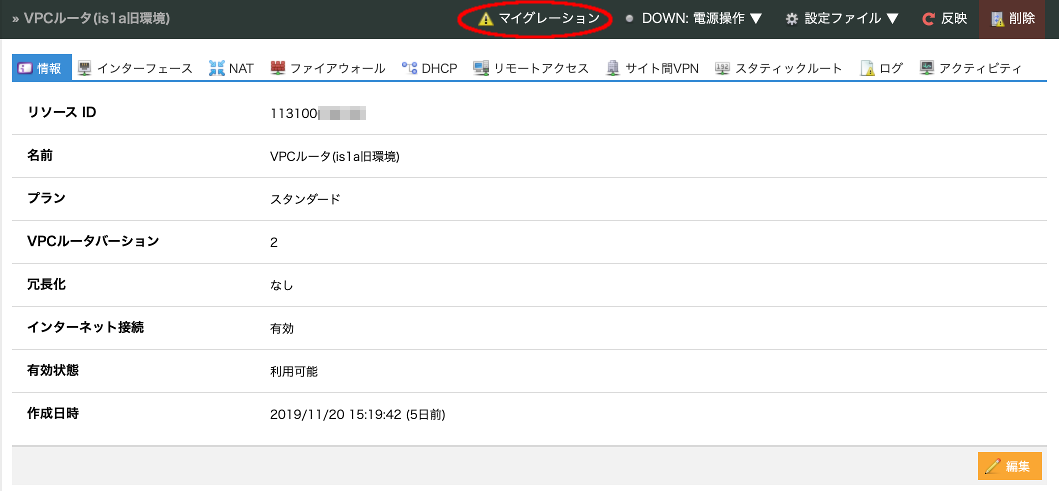
ボタン押下後は画面の指示に従って移行作業を行って下さい。マイグレーション実行時のVPCルータ停止時間、停止回数は押下後の画面に表示されます(お客様ご利用の環境により時間や回数が異なります)。
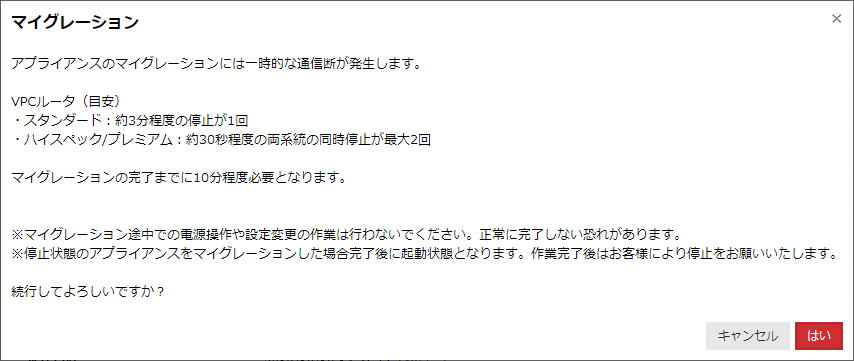
注意
・バージョン1のVPCルータをご利用の場合、対向機器によりVPN接続への影響があるため、コントロールパネル上からのマイグレーション操作は提供しておりません。
・移行作業完了後は新プラン環境内でアプライアンスが自動的に電源オン状態となります。
・正常に完了しない恐れがあるため、移行作業中は電源操作や設定変更を行わないでください。
APIを利用したバージョン1からのマイグレーション
バージョン1のVPCルータをご利用の場合、以下のAPIを呼び出すことで、バージョン2へのマイグレーションが行えます。現在のネットワーク設定や構成情報は維持されます。
マイグレーション実行時のVPCルータ停止時間、停止回数はコントロールパネルから実行する際と同様となります。上記マイグレーションの項目も併せてご確認ください。
SACLOUD_ACCESS_TOKEN="xx"
SACLOUD_ACCESS_TOKEN_SECRET="xxx"
ZONE_NAME=is1a
RESOURCE_ID=1234567890
curl --user ${SACLOUD_ACCESS_TOKEN}:${SACLOUD_ACCESS_TOKEN_SECRET} \
-X PUT \
-H 'content-type: application/json' \
--data '{
"Appliance": {
"Remark": {
"Router": {
"VPCRouterVersion": 2
}
}
},
"Force": true
}' https://secure.sakura.ad.jp/cloud/zone/${ZONE_NAME}/api/cloud/1.1/appliance/${RESOURCE_ID}/plan